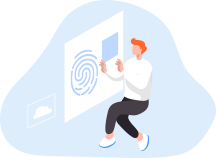Резервное копирование с помощью программы AOMEI Backupper Standard
AOMEI Backupper Standard — это программный комплекс для резервного копирования и восстановления файлов, папок, разделов жесткого диска.
Системные требования AOMEI Backupper Standard
- Процессор с тактовой частотой не менее 500 МГц.
- 256 МБ ОЗУ.
- 300 МБ свободного пространства на жестком диске.
- Привод CD-RW/DVD-RW или флэш-накопитель USB для создания загрузочных носителей
- Мышь или иное указывающее устройство (рекомендуется).
Поддерживаемые операционные системы
- Windows XP
- Windows Vista
- Windows 7
- Windows 8
- Windows 8.1
- Windows 10
- Windows Server 2003
- Windows Server 2008 /2008 R2
- Windows Server 2012 /2012 R2
- Windows Server 2016
- Windows Server 2019
Поддерживаемые файловые системы
- FAT16/32;
- NTFS;
- Ext2/Ext3;
- ExFAT;
- ReiserFS.
Установка AOMEI Backupper Standard

Рис.1 Выбор языка
- Выбрать язык и нажать кнопку ОК

Рис.2 Выбор редакции программы AOMEI Backupper
- Далее в процессе инсталляции будет предложено выбрать редакцию устанавливаемой программы. В случае использования бесплатной версии AOMEI Backupper Standard необходимо нажать кнопку Skip (пропустить).

Рис.3 Установка программы AOMEI Backupper Standard
- По окончании инсталляции запустить приложение AOMEI Backupper Standard

Рис.4 Завершение установки программы AOMEI Backupper Standard

Рис.5 Главное окно программы AOMEI Backupper Standard
Создание резервной копии системного раздела в среде рабочей операционной системы
Перед тем, как запустить средство создания резервной копии системного раздела, необходимо убедиться в наличии места хранения для резервной копии. Это может быть отдельный раздел жесткого диска, внешний носитель информации, сетевое хранилище.
Как создавать второй раздел жесткого диска, за счет свободного пространства системного раздела подробно описано в статье, посвященной другому средству резервного копирования.
В моем примере резервная копия будет создана в разделе backup второго жесткого диска.
- В главном окне программы на боковой панели выбрать раздел Backup (резервное копирование)
Раздел Backup обеспечивает быстрый доступ ко всем функциям программы, связанным с резервным копированием и восстановлением данных.

Рис.6 Выбор раздела Backup
- System Backup – резервное копирование системного раздела.
- File Backup – резервное копирование файлов и папок.
- Disk Backup – резервное копирование диска.
- File Sync – синхронизация файлов
- Partition Backup – резервное копирование раздела.
- Для создания резервной копии системного раздела жесткого диска необходимо выбрать раздел SystemBackup

Рис.7 Выбор раздела System Backup
- В следующем окне будут определены в зависимости от установленной операционной системы Windows разделы для резервного копирования. В данном примере (Рис.8) имеется 2 скрытых раздела (раздел восстановления Windows – 517 Мб и шифрованный (EFI) раздел – 100 Мб), а также непосредственно сам системный раздел.

Рис.8 Изменение названия резервной копии, указание директории для ее сохранения
- В данном окне необходимо указать путь для сохранения резервной копии. Как я уже писала ранее, в моем примере резервная копия будет создана в разделе backup второго жесткого диска. Для этого необходимо нажать на пиктограмму с изображением папки и указать путь к разделу, где будет сохранен образ.

Рис.9 Указание директории для сохранения резервной копии

Рис.10 Указание директории для сохранения резервной копии

Рис.11 Изменение названия резервной копии
Также в данном окне можно изменить имя резервной копии в поле Task Name.
Если необходимо произвести тонкие настройки для создаваемой резервной копии, можно настроить дополнительные параметры, выбрав Options в левом нижнем углу интерфейса. Данные настройки описаны в статье Дополнительные инструменты AOMEI Backupper Standard. Как правило, для большинства случаев подходят настройки по умолчанию.
- Чтобы запустить процесс создания резервной копии, необходимо нажать кнопку StartBackup.

Рис.12 Запуск создания резервной копии
Запустится процесс создания резервной копии. Его длительность зависит от объема раздела.

Рис.13 Создания резервной копии
- По окончании резервного копирования система оповестит о том, что резервное копирование завершено. Нажать кнопку Finish.

Рис.14 Результат успешного завершения резервного копирования
Восстановление резервной копии в среде рабочей операционной системы
Для восстановления резервной копии системного раздела необходимо перейти в раздел Restore (восстановление) и выбрать Select Task или Select Image File (для указания расположения образа резервной копии). Так как резервную копию я создавала в среде рабочей операционной системы, я могу выбрать любой вариант.

Рис.15 Восстановление резервной копии
- При выборе SelectTask в разделе Restore указать нужную резервную копию и нажать Next

Рис.16 Выбор резервной копии для восстановления
- При восстановлении системного раздела, а также дополнительных скрытых разделов, необходимо оставить радиокнопку Restorethissystembackup по умолчанию и нажать кнопку Next, а затем StartRestore для запуска восстановления.

Рис.17 Выбор раздела (разделов) для восстановления

Рис.18 Восстановление резервной копии
В появившемся окне AOMEI Backupper будет предложено перезагрузить систему, нажать кнопку Yes.

Рис.19 Восстановление резервной копии
После перезагрузки будет запущена восстановленная операционная система.
Обзор AOMEI Backupper Standard
Обзор программы AOMEI Backupper Standard. Бесплатная версия имеет все необходимые инструменты для удобного резервного копирования и восстановления файлов и папок, операционной системы, разделов или всего диска
Новая версия Aomei Data Backuper 2 по сравнению с предыдущей улучшает и добавляет в таблицу возможностей важные функции, такие, как возможность резервного копирования файлов и папок (как и бэкап целых дисков, системного привода или определенных разделов), планировщик резервного копирования, поддержка сохранения резервных копий в сетевое хранилище, выравнивание разделов для оптимизации SSD во время восстановления или клонирования дисков, и так далее.

Программа для резервного копирования Aomei Backupper Standard является бесплатной. Она устанавливается очень быстро и не требует настройки. Что каcается интерфейса, то инструмент неприхотлив и отличается организованной структурой приятного вида.
Вкладка Home содержит все задания резервного копирования, выполненные с помощью Aomei, вместе с датой и временем их создания. Она действует как диспетчер бэкапов, позволяющий пользователям сортировать резервные копии по времени, восстанавливать их или создавать новые (такие, как вариации со вставками (инкрементный режим) или отличиями (дифференциальный режим), сразу же, как только полное резервное копирование представлено в качестве базы).

Резервные копии файлов или папок могут быть созданы с использованием включения или исключения подкаталогов, с указанием маски включения файлов, маски исключения файлов и папок, а также с использованием исключения скрытых и системных файлов и папок. Во время выполнения резервного копирования, можно запланировать выключение компьютера автоматически по завершении задачи. Директория назначения может быть открыта в Проводнике Windows без необходимости выхода из интерфейса Aomei.

Касательно параметров резервного копирования – можно делать комментарии, выбирать степень сжатия между нормальной и высокой (нормальная по умолчанию) или отключить полностью, чтобы сохранить исходный размер контента и ускорить задачу, защитить файл резервной копии паролем, а также разбить резервную копию на более мелкие части определенных либо предустановленных размеров в случае, если файлы будут перемещены на другие устройства. Эти параметры могут быть применены по умолчанию для всех будущих сессий резервного копирования. Кроме того, бэкапы могут быть запланированы для запуска ежедневно, еженедельно или ежемесячно, в полном, инкрементном или дифференциальном режимах резервного копирования.

Резервные копии файлов/папок могут быть восстановлены как на исходное место, так и на новое. Приложение дает пользователям возможности выборки для восстановления конкретных файлов и папок из всего пакета, восстановления разрешения NTFS (чтобы сохранить исходные права разрешений для файлов и папок) и замены существующих файлов.

Бэкап всего объема ОС создаёт возможность для дополнительных опций резервного копирования. Aomei может учитывать только используемые секторы файловых систем, чтобы уменьшить размер файла образа и длительность задачи (функция известна как Intelligent Sector Backup), либо создать точную копию привода ОС в режиме сектор-за-сектором, который включает в себя все секторы диска, неважно используются они или нет. Более того, программа может использовать Microsoft Visual SourceSafe (VSS) для резервного копирования данных без прерывания работы процессов.
Кроме того, можно создавать резервные копии определенных разделов или динамических томов, а также целых дисков, просто выбрав источник после осмотра карты диска. Описанные ранее параметры резервного копирования, применимы и здесь, в том числе для режимов интеллектуального сектора Intelligent Sector и VSS.

При восстановлении разделов, пользователи могут выбрать их резервную точку восстановления (в случае несколько инкрементных или дифференциальных бэкапов были сделаны после полного), выбрать том из образов, включающих нескольких разделов, а также указать место назначения для восстановления образа (это место будет перезаписано, поэтому оно должна быть пустым). Разделы могут быть выровнены для оптимизации скорости чтения и записи SSD.
Клонирование раздела так же просто, как и ранее описанные задачи: достаточно выбрать источник и том назначения, и дать Aomei сделать всю работу. Эти правила также применимы и к клонированию диска целиком.

Что касается остальных утилит, предоставляемых Backupper: можно проверить целостность образа резервной копии и выяснить, остается ли контент по-прежнему без изменений, создать аварийный загрузочный носитель для Linux или Windows PE и сохранить его на CD/DVD, USB или как локальный ISO-файл, а также смонтировать файл образа и работать с его содержимым.
Оценка выполнения задач резервного копирования и восстановления
Решение Aomei Backupper Standard было установлено для тестирования на Intel Core i5 – 3470 [email protected] с 12 ГБ оперативной памяти и 500 Гб Seagate Barracuda ST500DM002 7200 HDD, а также 320 ThinkPad Portable Secure HDD 5400RPM, работающий под управлением Windows 8.1 Pro.
В Softpedia осуществили все пять типов резервного копирования – папок на локальных и сетевых расположениях, раздела, системы и диска – с восстановлением всех данных впоследствии. Во всех случаях были применены настройки по умолчанию (например, нормальное сжатие, без шифрования). По завершении всех задач по восстановлению все файлы были целы. Поскольку инструмент не поддерживает ведение журналов, была отмечена длительность выполнения задач в приближенных значениях.
Каталог 10GB был скопирован в течение 5 минут и 48 секунд, создав файл-образ 8.41GB (формат AFI) в локальной папке. Восстановление заняло 4 минуты и 10 секунд. Бэкап для этой же директории был создан на сетевом диске за 8 минут и 38 секунд, в то время как его восстановление длилось 12 минут.
10.09GB раздел с 10GB занятого пространства был скопирован за 5 минут и 32 секунд, создав файл-образ 9.94GB ADI.
Резервная копия системы была создана за 27 минут; основной диск с 146GB ценного содержимого был скопирован в файл-образ, 106GB ADI , и его восстановление было закончено в течение 1 часа и 20 минут (без учета перезагрузок системы).
Что также немаловажно в завершение: режим диска скопировал внешний жесткий диск 320GB с 106GB используемого пространства в образ 106GB ADI за 56 минут и 38 секунд. Восстановление на внешний HDD заняло 20 минут.
Обзор AOMEI Backupper Standard: Оценка Softpedia
Достоинства
Во время тестирования на Windows 8.1 Pro Aomei Backupper работал без проблем. Все тесты резервного копирования и восстановления прошли успешно, также как и создание загрузочных носителей Windows PE и Linux. Процессор во время выполнения задач резервного копирования и восстановления был загружен умеренно, а потребление оперативной памяти было низким. Большинство задач выполнялись быстро.
Интерфейс привлекателен и прост в использовании. Пользователи, менее опытные в использовании инструментов резервного копирования данных, могут видеть полезные подсказки, отображаемые по всему интерфейсу, а также тщательно проконсультироваться в справочной документации Aomei.
Как уже отмечалось ранее, Aomei Backupper Standard не поддерживает ведение журналов, поэтому невозможно точно измерить длительность выполнения задачи. Программа даже не показывает время, прошедшее в течение или оставшееся до окончания определенной работы.
В инструменте не реализован никакой другой метод резервного копирования, который бы просто копировал файлы и папки в другие места (без их компиляции в файл-образ), чтобы пользователи могли использовать содержимое как и любые другие директории в Проводнике Windows (с поддержкой запланированных задач). Другими словами, обязательное создание AFI и ADI образов (которые поддерживаются только этой утилитой) означает, что их содержимое не может быть использовано или восстановлено без помощи Aomei Backupper.
Резервное копирование данных непосредственно через FTP не поддерживается.
Общая оценка
Учитывая, что это бесплатная версия Aomei Backupper, инструмент объединяет отличные опции, предназначенные для резервного копирования и восстановления данных, независимо от того является ли целевой объект представителем файлов и папок, операционной системы, определенных разделов или целых дисков. Те, кто ищет дополнительные возможности, могут перейти на Aomei Backupper Professional.
AOMEI Backupper Standard
![]()
Trusted by 50+ million Users
Download Freeware
Protect Everything Valuable to You
This backup freeware offers different features to fulfill your data protection demands, like backup, clone, sync and restore, etc.
![]()
Easy Backup
Works for Win11
The best free backup software for Windows 11/10/8/7 – AOMEI Backupper Standard enables you to:
- Fully backup Windows operating system, entire hard disk, partitions and individual files without interrupt your work. For anyone updating to Windows 11, it’s a must before you update to the latest system.
- Customize backup settings, like set backup on regular basis, create incremental backup, compress, split the backup task, enable email notification, etc.
Safe Clone
- Clone the whole hard drive disk that contains Windows operating system, installed programs, custom settings upgrade HDD to HDD/SSD without losing data.
- Easily clone individual partition or volume to another one with intelligent sector clone by default, which skip the bad sectors on the source partition.
![]()
![]()
Automatic Sync
Automatically sync files and folders to local disk, external hard drive, network share or NAS, even clouds on a regular basis, like daily, weekly, monthly, etc. Once set up, run automatically without any human intervention.
What Makes AOMEI Backupper Outstanding?
Easy
to use interface for you to simple understand the elements, easy to access, and help you reach your goals easier.

Stable
to protect your important data, and attracts 20M+ users from all over the world, more than 180 countries.
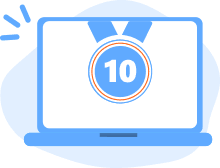
Professional
technical support provided by our experienced IT department, 10+ years coding and 20+ patents.
Don’t Just Take Our Word For It
![]()
The interface prioritizes the backup and restoration processes, and provides little room for user error, making it one of the easiest apps to use. While the backup and restore speeds weren’t the fastest in our review, they were above average, and the compression rate was the best in our tests. Overall, this is an excellent free Windows backup software.
![]()
While you’re at it, maybe grab today’s bonus deal (the hard drive) and then start using Aomei Backupper, a complete backup utility that’s “specially designed to protect your system and files against ransomware.”
![]()
AOMEI Backupper has all the necessary tools for easily backing up and restoring files and folders, the operating system, custom partitions, or the entire disk. It provides a one-click backup solution for your system partition or disk.
![]()
The most powerful Windows 11 and Windows 10 backup utility tool to protect Windows system and data by performing full backup, incremental and differential backup. Allow restoring All Data with one click and especially the disk cloning feature helps to move the operating system without installation again.

John C. Clark
![]()
I have AOMEI Backupper Professional and use it for years. It works quickly, easily and dependably on whole drive backups; best backup software, better than any backup product I have used since the early 80’s; I am an old retired programmer.

Preston Lunkenbill
![]()
Worked great! A friend told me about AOMEI, said “you will love it”. What an understatement. Great product. I will promote your product to everyone I talk about.

Anonymer Benutzer
![]()
Easy to handle. Once set up, the backup runs quickly and reliably. Very useful for people like me who is always forget to back up crucial files on time. Very nice tool for beginners.
При подготовке материала использовались источники:
https://www.comss.ru/page.php?id=7574
https://www.comss.ru/page.php?id=2007
https://www.aomeitech.com/llyy/youtube/aomei-backupper.html
 Онлайн Радио 24
Онлайн Радио 24